Kun luot Google Home -tilin, voit toistaa musiikkia useista suoratoistopalveluista yksinkertaisella äänikomennolla. Koska Spotify on yksi planeetan suosituimmista suoratoistopalveluista, se antaa käyttäjiensä myös suoratoistaa musiikkia Google Homen kautta.
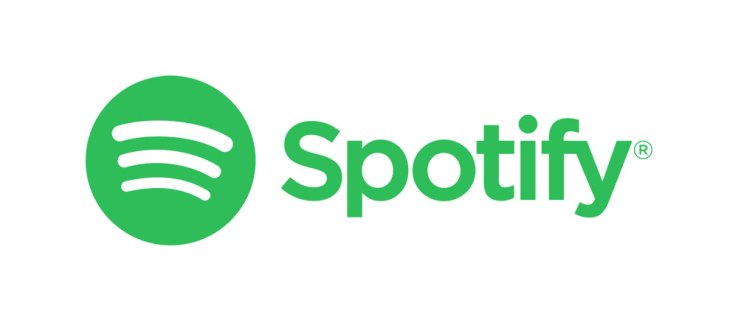
Joskus voi ilmetä ongelmia, jos haluat kuunnella Spotifyta, mutta perheenjäsen on vaihtanut tiliä. Mukautetut soittolistat voivat kadota, eivätkä "Discover"-radion soittokappaleet ole yhteensopivia makuusi.
Ainoa jäljellä oleva asia on vaihtaa takaisin tilillesi. Tässä artikkelissa kerrotaan, miten se tehdään.
Ensimmäinen: Pura nykyisen Spotify-tilisi linkitys
Jos haluat muuttaa nykyistä Spotify-tiliäsi pysyvästi, sinun on ensin poistettava nykyinen tili. Voit tehdä tämän helposti Google Home -sovelluksellasi. Toimi seuraavasti:
- Varmista, että älylaitteesi on yhdistetty samaan Wi-Fi-verkkoon kuin Google Home.
- Käynnistä Google Home -sovellus.
- Valitse "Tili" -valikko näytön oikeasta alakulmasta.
- Valitse seuraavasta näytöstä "Asetukset".
- Valitse Palvelut-osiosta Musiikki-valikko.
- Napauta "Poista linkitys" poistaaksesi tilin liitoksen laitteesta.
Kun katkaiset Spotify-tilisi yhteyden, et voi käyttää palvelua ennen kuin linkität uuden tilin uudelleen. Seuraavassa osiossa selitetään, kuinka tämä tehdään.

Toinen: linkitä uusi tili Home Hubiin
Spotifyn yhdistämisen Google Homeen pitäisi olla vaivaton tehtävä. Tee seuraava:
- Avaa Google Home -sovellus älylaitteellasi.
- Napauta "Tili" näytön oikeasta alakulmasta.
- Valitse Asetukset-valikko.
- Valitse Palvelut-osiosta Musiikki.
- Napauta "Spotify".
- Valitse "Yhdistä tili".
- Napauta "Kirjaudu sisään Spotifyhin" seuraavassa näytössä.
- Kirjoita uuden tilin tunnistetiedot ja odota, että palvelu on määritetty.
Kun kirjaudut sisään uudella tilillä, siitä tulee Google Home -laitteesi oletuskäyttäjätili. Kaikki soittolistat, kirjastot ja kuunteluhistoria tuodaan sovellukseen. Tämä tarkoittaa, että kyseisen tilin seuraajat näkevät äskettäin kuuntelemasi kappaleet (jos sallit sen Asetukset-valikossa), ja voit käyttää mukautettuja radioita ja soittolistoja.
Lisäksi, jos haluat luoda uuden Spotify-tilin, voit tehdä sen noudattamalla yllä olevia vaiheita 1-7 ja napauttamalla "luo uusi tili". Kun teet niin, sinun on suoritettava kaikki ylhäältä kuvatut vaiheet uudelleen.
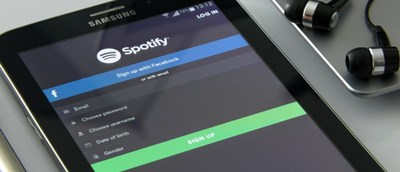
Tee Spotifysta oletussoittimesi Google Homessa
Yleensä, jos haluat toistaa kappaleen Spotifyssa Google Homen kautta, sinun on sanottava äänikomento, joka päättyy "…on Spotifyssa". Voit esimerkiksi sanoa: "Ok, Google. Soita indie rockia Spotifyssa." Tästä voi kuitenkin tulla hieman ärsyttävää jonkin ajan kuluttua, varsinkin jos Spotify on ainoa musiikkipalvelusi.
Onneksi voit tehdä Spotifysta oletusmusiikkipalvelusi. Tämä tarkoittaa, että sinun ei tarvitse lopettaa komentoa "…on Spotifyssa" soittaaksesi musiikkia tästä palvelusta. Tee seuraava:
- Napauta "Tili" -kuvaketta näytön oikeassa alakulmassa.
- Valitse Asetukset-valikko.
- Valitse Palvelut-osion alta Musiikki-valikko.
- Napauta "Spotify" tehdäksesi siitä oletusmusiikkisoittimesi.
Kuuntele musiikkia tililläsi (tai jonkun muun)
Jos sinulla ei ole tiliä (etkä halua muuttaa sitä tai määrittää sitä), voit silti kuunnella musiikkia Spotifyssa äänikomennon kautta. Kun käytät "Toista [musiikkia] Spotifyssa" -komentoa, Google Assistant toistaa musiikkia sen henkilön Spotify-tililtä, joka on määrittänyt ääniosion.
Tämä tarkoittaa, että koko kotitalous voi käyttää samoja yksinkertaisia komentoja Spotify-tilin kuuntelemiseen ilman tarvetta vaihtaa tilejä koskaan niin usein. Toisaalta, jos tietyt käyttäjät ovat herkkiä tietylle musiikille, joka näkyy heidän kuunteluhistoriassaan, saatat haluta vaihtaa tiliä joka tapauksessa.
Mitä mieltä olet saman Spotify-tilin jakamisesta? Haluatko mieluummin vaihtaa sen? Jaa mielipiteesi kommenttikentässä ja kerro meille.









